计算机内存检测
设置指南INSPIRON设置指南型号:W01B类型:W01B001INSPIRON注、小心和警告注:"注"表示可以帮助您更好地使用计算机的重要信息.
小心:"小心"表示可能会损坏硬件或导致数据丢失,并告诉您如何避免此类问题.
警告:"警告"表示可能会导致财产损失、人身伤害甚至死亡.
如果您购买的是Delln系列计算机,则本说明文件中关于MicrosoftWindows操作系统的任何参考内容均不适用.
本说明文件中的信息如有更改,恕不另行通知.
2009DellInc.
.
版权所有,翻印必究.
未经DellInc.
书面许可,严禁以任何形式复制这些材料.
本文中使用的商标:Dell、DELL徽标、YOURSISHERE和DellConnect是DellInc.
的商标;Intel、Pentium和Celeron是注册商标;Core是IntelCorporation在美国和其它国家和地区的商标;Microsoft、Windows、WindowsVista和WindowsVista开始按钮是MicrosoftCorporation在美国和/或其它国家和地区的商标或注册商标;Bluetooth是BluetoothSIG,Inc.
拥有的注册商标,并许可Dell使用.
本说明文件中可能使用其它商标和产品名称以提及拥有相应商标和产品名称的公司或其制造的产品.
DellInc.
对其它公司的商标和产品yuan名称不拥有任何所有权.
2009年6月P/NFHFXGRev.
A003设置InspironOne5设置计算机之前5连接键盘和鼠标6连接电源电缆7连接网络电缆(可选)8调节计算机支架10按电源按钮11设置MicrosoftWindows12连接到Internet(可选)12使用InspironOne计算机.
16右侧视图部件16右侧面板按钮和连接器18左侧视图部件20使用光盘驱动器22后视图部件24背面板连接器26显示屏部件28软件功能30DellDock34解决问题.
35哔声代码35网络问题36电源问题37内存问题38锁定和软件问题39使用支持工具.
41DellSupportCenter41系统信息42硬件疑难解答43DellDiagnostics44目录4目录还原操作系统.
48系统还原48DellFactoryImageRestore50操作系统重新安装52获得帮助.
54技术支持和客户服务55DellConnect55在线服务56订单状态自动查询服务57产品信息57退回产品以要求保修或退款.
58致电之前59与Dell联络61查找更多信息和资源62基本规格.
64附录68Macrovision产品通告68索引695本节提供了有关设置InspironOne计算机的信息.
警告:开始执行本节中的任何步骤之前,请阅读计算机附带的安全信息.
有关更多最佳安全操作的信息,请参阅合规主页www.
dell.
com/regulatory_compliance.
注:计算机的服务标签位于计算机的背面.
当您访问Dell支持Web站点或联络技术支持人员时,使用此代码识别您的计算机.
设置计算机之前在放置您的计算机时,请确保计算机靠近电源,控件和连接插口位于右侧,有良好的通风条件,并将计算机放置在水平的表面上.
InspironOne计算机周围通风不畅会导致计算机过热.
为防止过热,请确保在计算机的背面至少留出10.
2cm(4英寸)空间,并在所有其它面至少留出5.
1cm(2英寸)空间.
如果计算机处于打开状态,请勿将其放置在密闭空间(例如机柜或抽屉)中.
设置InspironOneINSPIRON6设置InspironOne连接键盘和鼠标将USB键盘和鼠标连接至计算机上的USB连接器注:如果您与计算机一起购买的是无线键盘和鼠标,请将USB接收器连接至USB连接器.
有关详情,请参阅键盘和鼠标附带的说明文件.
7设置InspironOne连接电源电缆8设置InspironOne连接网络电缆(可选)9设置InspironOne完成该计算机设置不需要网络连接,但如果当前具有使用电缆连接的网络或Internet连接(例如家庭电缆调制解调器或以太网插孔),您可以立即进行连接.
注:仅可使用以太网电缆(RJ45连接器)连接网络连接器.
请勿将电话线(RJ11连接器)插入网络连接器.
要将计算机连接至网络或宽带设备,请将网络电缆的一端连接至网络端口或宽带设备.
将网络电缆的另一端连接至计算机背面板上的网络连接器(RJ45连接器).
听到咔嗒声表示网络电缆已连接稳固.
10设置InspironOne调节计算机支架警告:请勿使用支架搬动计算机.
注:必须合上支架之后,才可以通过VESA墙壁支架来使用计算机.
拉出支架,将显示屏调节至可舒适观看的角度.
打开或合上支架时,会听到明显的卡嗒声.
您的计算机支持取得UL认证的VESA墙壁支架.
为正确安装,请使用四个直径4毫米、螺距0.
7毫米、长度10毫米的螺钉.
11设置InspironOne按电源按钮12设置InspironOne设置MicrosoftWindows您的Dell计算机已预先配置了MicrosoftWindows操作系统.
要对Windows进行初次设置,请按照屏幕上的说明进行操作.
Windows安装屏幕中的说明将指导您完成多个步骤,其中包括接受许可协议、设置首选项以及设置Internet连接.
Windows设置可能需要一些时间才能完成.
小心:请勿中断操作系统的设置过程.
这样做可能会导致计算机无法使用,并需要重新安装操作系统.
注:为获得最佳计算机性能,建议您下载并安装适用于您的计算机的最新BIOS和驱动程序,可在Dell支持Web站点support.
dell.
com上获得.
连接到Internet(可选)要连接到Internet,您需要一个外部调制解调器或网络连接,以及因特网服务提供商(ISP).
如果您最初并未随计算机一起订购外部USB调制解调器或无线LAN适配器,可以从DellWeb站点www.
dell.
com购买.
设置有线连接如果您要使用拨号连接,请在设置Internet连接之前,将电话线连接至外部USB调制解调器(可选)和墙上的电话插孔.
如果使用的是DSL或电缆/卫星调制解调器连接,请与您的ISP联络以获得设置说明.
13设置InspironOne要完成设置有线Internet连接,请按照第14页上的"设置Internet连接"中的说明进行操作.
设置无线连接在您可以使用无线Internet连接之前,必须连接到无线路由器.
WindowsVista保存并关闭所有打开的文件,退出所有打1.
开的程序.
单击2.
开始→"连接到".
按照屏幕上的说明完成设置.
3.
Windows7保存并关闭所有打开的文件,退出所有打1.
开的程序.
单击2.
开始→"控制面板"→"网络和共享中心"→"连接到网络".
按照屏幕上的说明完成设置.
3.
14设置InspironOne设置Internet连接ISP和ISP所提供的服务会因国家和地区的不同而有所差异.
请与您的ISP联络以获取您所在国家和地区的服务.
如果您无法连接到Internet,但过去曾经成功连接,则可能是ISP服务已停止.
请与您的ISP联络以确定服务状态,或稍后再尝试连接.
请准备好您的ISP信息.
如果您没有ISP,则"连接到Internet"向导可以帮助您获得一个.
WindowsVista注:以下说明适用于Windows默认视图,如果将您的Dell计算机设置为Windows经典视图,这些步骤可能不适用.
保存并关闭所有打开的文件,退出所有打1.
开的程序.
单击2.
开始→"控制面板".
依次单击3.
"网络和Internet"→"网络和共享中心"→"设置连接"→"连接到Internet".
系统将显示"连接到Internet"窗口.
注:如果您无法确定要选择的连接类型,请单击"帮助我选择"或与您的ISP联络.
按照屏幕上的说明并使用您的ISP提供的4.
设置信息完成设置.
15设置InspironOneWindows7保存并关闭所有打开的文件,退出所有打1.
开的程序.
单击2.
开始→"控制面板"→"网络和共享中心"→"设置新连接或网络"→"连接到Internet".
系统将显示"连接到Internet"窗口.
注:如果您无法确定要选择的连接类型,请单击"帮助我选择"或与您的ISP联络.
按照屏幕上的说明并使用您的ISP提供的3.
设置信息完成设置.
16使用InspironOne计算机本节提供了有关您的InspironOne计算机上具有的部件的信息.
右侧视图部件213INSPIRON17使用InspironOne计算机1右侧面板按钮和连接器—调节亮度,并将USB、音频和其它设备连接至相应的连接器.
2硬盘驱动器活动指示灯—计算机读取或写入数据时亮起.
指示灯闪烁表示硬盘驱动器处于活动状态.
小心:为避免数据丢失,切勿在硬盘驱动器活动指示灯闪烁时关闭计算机、移动计算机或调节支架.
3电源按钮和指示灯—按下可打开或关闭计算机.
按钮中央的指示灯可指示以下电源状态:呈琥珀色稳定亮起—系统板无法开始初始化.
可能是系统板或电源出现问题.
请与Dell联络(请参阅第61页上的"与Dell联络").
呈琥珀色闪烁—计算机在开机自测(POST)时检测到错误.
请与Dell联络(请参阅第61页上的"与Dell联络").
呈白色闪烁—计算机处于睡眠状态.
呈白色稳定亮起—计算机已启动.
不亮—计算机已关闭或处于休眠状态.
18使用InspironOne计算机右侧面板按钮和连接器123467519使用InspironOne计算机1自动调节按钮—根据输入的视频信号,自动地调节显示屏.
2亮度调节按钮—提供对"亮度"控制菜单的直接访问.
通过调节滑块控件,可以增加或降低亮度.
使用+(自动调节按钮)或-(亮度调节按钮)调节滑块.
38合1介质卡读取器—提供了一种快捷的方式,可查看和共享存储在以下数字存储卡中的数码照片、音乐、视频及说明文件:安全数字(SD)内存卡安全数字输入输出(SDIO)卡多媒体卡(MMC)记忆棒记忆棒PROxDPicture卡高速SD高密SD4IEEE1394a连接器—连接到高速串行多媒体设备(例如数码摄像机).
5USB2.
0连接器(3)—连接到USB设备,例如鼠标、键盘、打印机、外部驱动器或MP3播放器.
6麦克风或输入连接器—连接至麦克风或音频电缆以进行输入.
7耳机或输出连接器—连接至耳机.
注:要连接至有源扬声器或声音系统,请使用计算机背面的输出连接器.
20使用InspironOne计算机左侧视图部件4532121使用InspironOne计算机1计算机支架—可增加计算机的稳定性,也可将显示屏调节至可舒适观看的角度.
2安全缆线孔—将市面上购买的锁定设备连接到计算机.
3光盘驱动器弹出按钮—按下可打开光盘驱动器.
4光盘驱动器指示灯—当按下光盘驱动器弹出按钮或读取光盘时闪烁.
5光盘驱动器—播放或刻录CD和DVD.
放入光盘时,请确保印有文字的一面朝上.
22使用InspironOne计算机使用光盘驱动器小心:打开或关闭光盘托盘时,请勿按压托盘.
不使用光盘驱动器时,请保持托盘关闭.
湖北50G防御物理服务器( 199元/月 ),国内便宜的高防服务器
4324云是成立于2012年的老牌商家,主要经营国内服务器资源,是目前国内实力很强的商家,从价格上就可以看出来商家实力,这次商家给大家带来了全网最便宜的物理服务器。只能说用叹为观止形容。官网地址 点击进入由于是活动套餐 本款产品需要联系QQ客服 购买 QQ 800083597 QQ 2772347271CPU内存硬盘带宽IP防御价格e5 2630 12核16GBSSD 500GB30M1个IP...
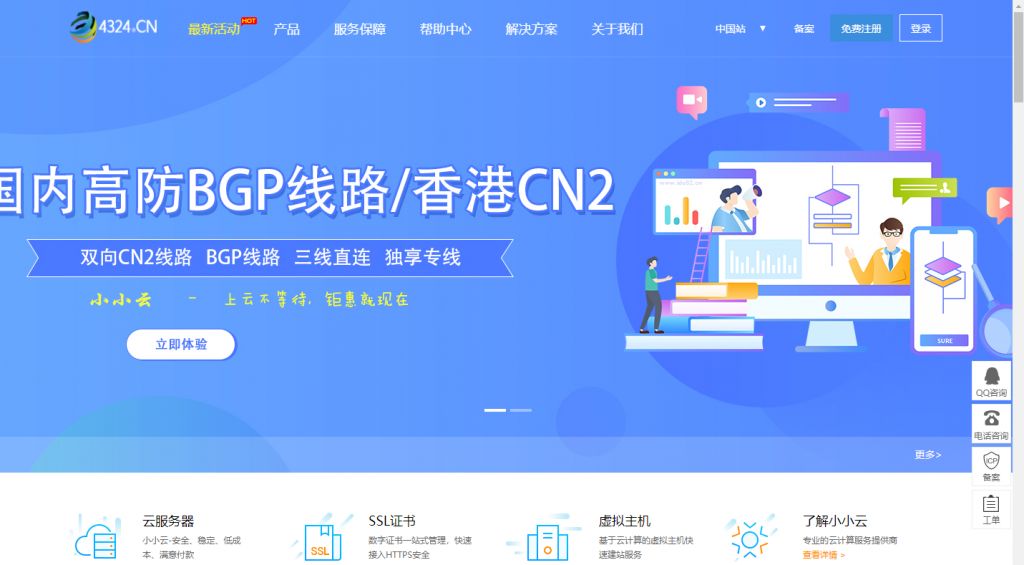
亚州云-美国Care云服务器,618大带宽美国Care年付云活动服务器,采用KVM架构,支持3天免费无理由退款!
官方网站:点击访问亚州云活动官网活动方案:地区:美国CERA(联通)CPU:1核(可加)内存:1G(可加)硬盘:40G系统盘+20G数据盘架构:KVM流量:无限制带宽:100Mbps(可加)IPv4:1个价格:¥128/年(年付为4折)购买:直达订购链接测试IP:45.145.7.3Tips:不满意三天无理由退回充值账户!地区:枣庄电信高防防御:100GCPU:8核(可加)内存:4G(可加)硬盘:...
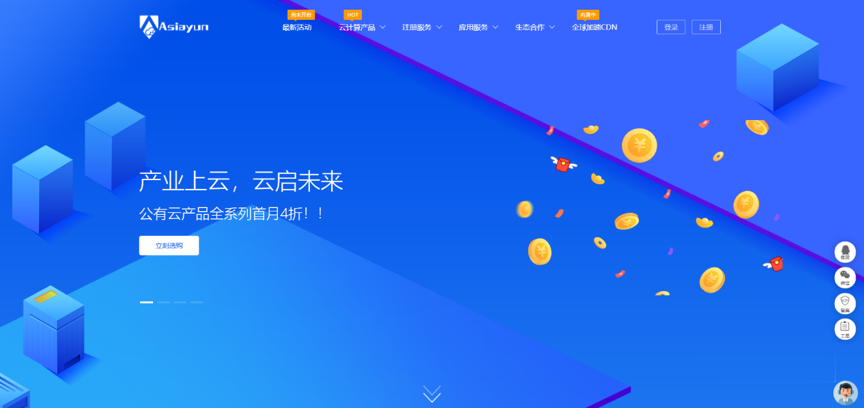
易探云服务器怎么过户/转让?云服务器PUSH实操步骤
易探云服务器怎么过户/转让?易探云支持云服务器PUSH功能,该功能可将云服务器过户给指定用户。可带价PUSH,收到PUSH请求的用户在接收云服务器的同时,系统会扣除接收方的款项,同时扣除相关手续费,然后将款项打到发送方的账户下。易探云“PUSH服务器”的这一功能,可以让用户将闲置云服务器转让给更多需要购买的用户!易探云服务器怎么过户/PUSH?1.PUSH双方必须为认证用户:2.买家未接收前,卖家...
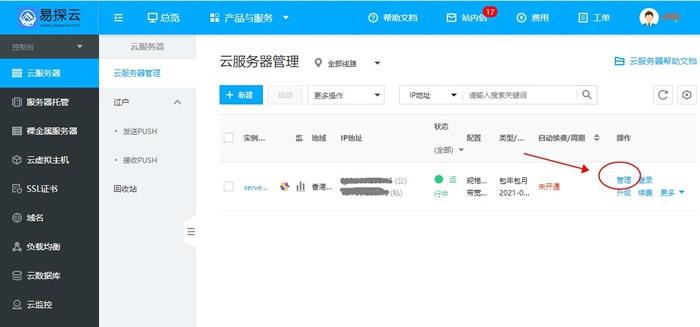
-
中文域名注册查询域名还分中文和英文的吗,在哪里可以查到中文域名到期了?重庆虚拟空间重庆那里可以租用VSP主机重庆虚拟空间重庆虚拟主机租用那家好?手机网站空间我想建一手机网站,那位推荐一个域名便宜点的手机建站网址,空间小也没关系。什么是虚拟主机什么是“虚拟主机”?请解释祥细些!韩国虚拟主机大家用的虚拟主机是国内的还是香港的还是韩国的还是美国的最好的虚拟主机谁来推荐一下哪里的虚拟主机比较好虚拟主机99idc如何选择虚拟主机的的操作系统以及更换操作系统是注意事项长沙虚拟主机长沙点航网络科技有限公司怎么样?域名邮箱最好的邮箱域名有什么?